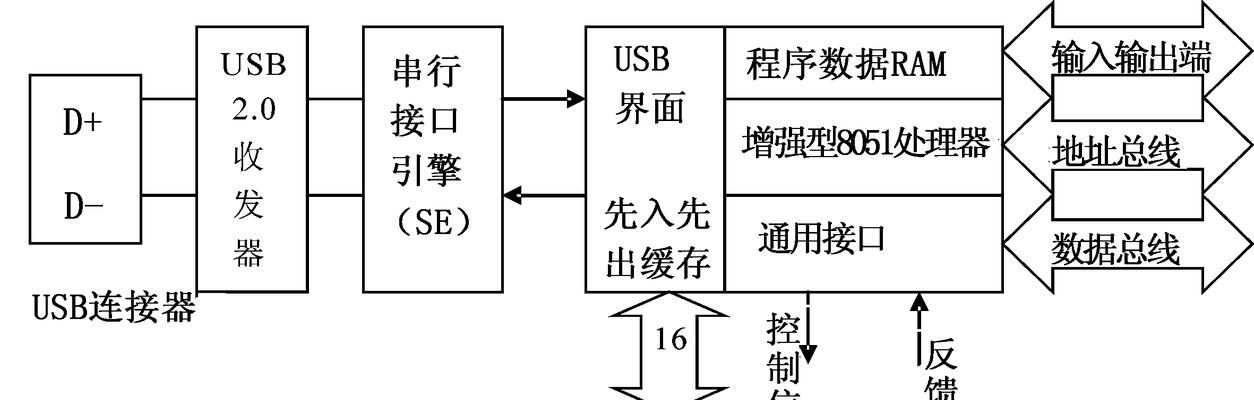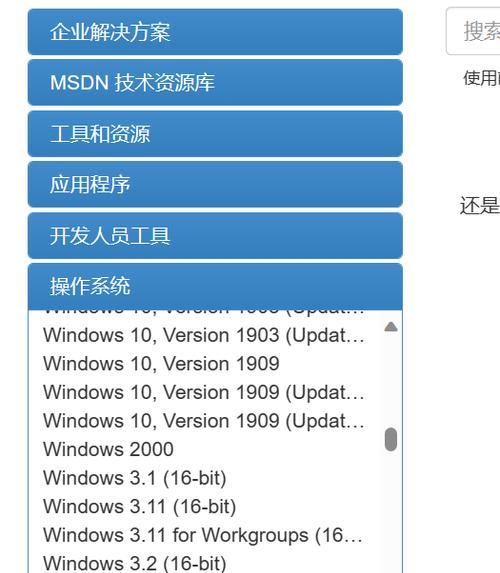在电脑系统安装过程中,我们常常需要使用到启动USB来安装操作系统,本文将详细介绍如何使用USB启动安装系统的步骤和注意事项,帮助读者顺利完成操作系统的安装。
1.准备必要材料:选择合适的USB设备、操作系统镜像文件、以及一个可用的电脑。
2.下载并安装制作启动USB的工具:如Rufus、Etcher等,这些工具可在官方网站上免费下载。
3.运行制作启动USB工具:打开工具后,选择正确的USB设备,并导入下载好的操作系统镜像文件。
4.设置启动项:根据自己的需求,选择合适的启动方式,如UEFI模式或传统BIOS模式。
5.格式化和分区:在制作启动USB的过程中,可能需要格式化和分区USB设备,确保操作之前已备份好重要数据。
6.开始制作启动USB:确认设置无误后,点击开始按钮,工具会开始制作启动USB。这个过程可能需要一段时间,请耐心等待。
7.完成制作:当工具显示制作成功后,表示启动USB已制作完成,可以拔出USB设备。
8.配置电脑启动顺序:在使用启动USB之前,需要进入电脑的BIOS设置,将USB设备设置为第一启动项。
9.插入启动USB并重启电脑:将制作好的启动USB插入电脑,然后重启电脑,系统会自动识别并从USB设备启动。
10.选择安装选项:根据提示,在启动过程中选择适合自己的操作系统安装选项,如语言、时区等。
11.安装操作系统:按照提示,选择磁盘分区和安装目标,开始安装操作系统。
12.完成安装:等待安装过程完成,根据提示重启电脑。
13.移除启动USB:在电脑重启之前,一定要记得将启动USB从电脑中取出,以免影响系统正常运行。
14.系统初始化:重启后,系统会自动进行初始化设置,按照提示完成系统初始化。
15.安装驱动和软件:安装完系统后,还需要安装相关驱动和常用软件,以确保系统的正常运行。
通过本文所介绍的步骤,读者可以轻松地使用USB启动安装系统,快速完成操作系统的安装。同时,制作启动USB也是一个非常方便的方法,可以随时使用,避免了使用光盘或其他设备的麻烦。希望本文对读者有所帮助!